Ricerca rapida
Con PDF Studio puoi cercare rapidamente testo all'interno di un documento PDF. Lo strumento di ricerca rapida ti consente di cercare solo l'occorrenza successiva del testo all'interno del documento. Per trovare un elenco di tutte le occorrenze all'interno del documento utilizzare il file Ricerca Avanzata Invece.
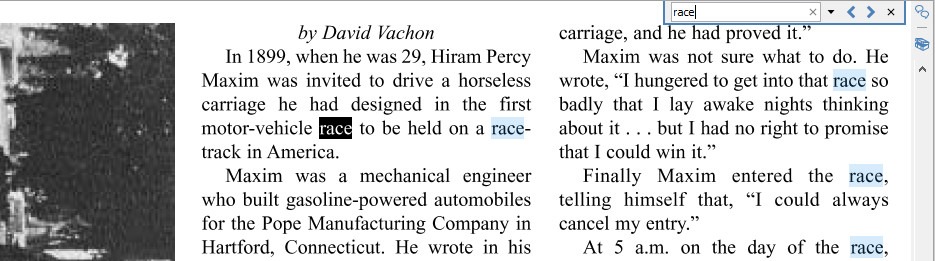
Come utilizzare la ricerca rapida
- Apri il documento che desideri cercare
- Apri il popup di ricerca rapida andando su Scheda Home >
 Ricerca o utilizzando il tasto di scelta rapida Ctrl + F (⌘ +F su Mac)
Ricerca o utilizzando il tasto di scelta rapida Ctrl + F (⌘ +F su Mac) - Inserisci il testo che desideri cercare e premi il tasto "Invio" per trovare l'occorrenza successiva del testo all'interno del documento
Opzioni di ricerca rapida
 Chiaro: cancella i risultati della ricerca
Chiaro: cancella i risultati della ricerca
![]() Evento precedente: passa all'occorrenza precedente della parola nel documento
Evento precedente: passa all'occorrenza precedente della parola nel documento
![]() Evento successivo: passa alla occorrenza successiva della parola nel documento
Evento successivo: passa alla occorrenza successiva della parola nel documento
Nota: Anche premendo il tasto "Invio" si continuerà all'occorrenza successiva
![]() Opzioni di ricerca: Utilizzato per impostare le opzioni di ricerca rapida. Fare clic sulla freccia per selezionare le opzioni che si desidera utilizzare
Opzioni di ricerca: Utilizzato per impostare le opzioni di ricerca rapida. Fare clic sulla freccia per selezionare le opzioni che si desidera utilizzare
- Ricerca Avanzata: Questo aprirà il file Ricerca Avanzata e inizia a cercare il testo attualmente nel campo di ricerca.
- Maiuscole e minuscole: Se selezionata, la ricerca della stringa "The" non restituirà gli stessi risultati della ricerca della stringa "the".
- Solo parole intere: Se selezionata, la ricerca di "il" non restituirà occorrenze di "loro". Ma quando questa opzione viene lasciata deselezionata, tutte le occorrenze di "loro" e altre parole con le lettere "the" appariranno nell'elenco delle occorrenze.
- Includi commenti: Se selezionato, la ricerca includerà il testo nei commenti delle annotazioni.
- Includi campi: Se selezionato, la ricerca includerà il testo nei campi del modulo. (questo è attivo per impostazione predefinita)